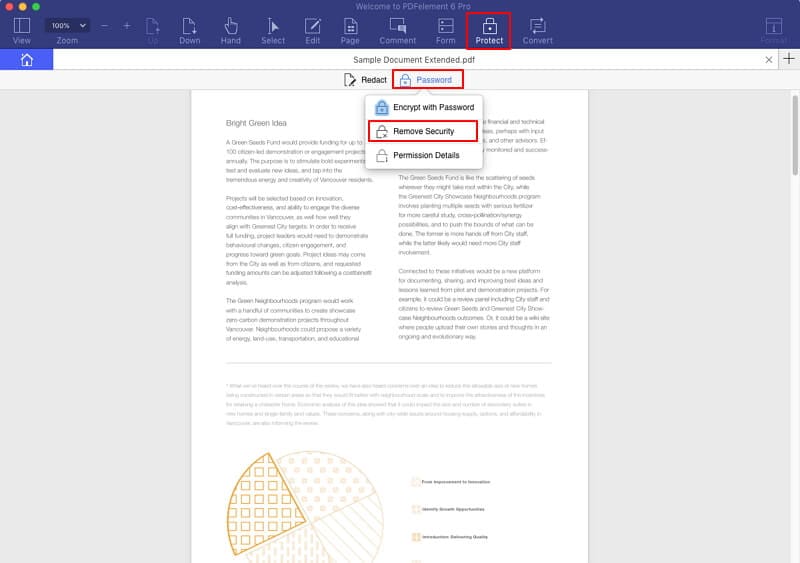هل تحاول كسر كلمة مرور PDF على ماك؟ بالتأكيد، ستحصل على آلاف النتائج مجرد أن تبحث على غوغل عن أداة لفقك قفل pdf أو PDF Password Cracker. ومع ذلك، أثبتت تجربتي أن البحث عن أداة مجانية لفك قفل pdf هو أمر مضيعة للوقت. ولتوفير وقتك، في هذه المقالة، سنقوم بتقديم PDF Password Remover for Mac إليك.
كيف يمكن كسر كلمة مرور PDF على ماك
يسمح لك PDF Password Remover الخاص بنظام Mac بكسر كلمات مرور إذن الوصول الخاصة بـ PDF التي تحمي مستندات PDF من النسخ والتحرير والطباعة دون معرفة كلمات المرور. كما يتيح لك كسر كلمات مرور الفتح بسهولة وكفاءة إذا كنت تعرف كلمات المرور. فقط في خطوتين، سوف تكسر كلمة مرور PDF بنجاح. وهنا بإمكانك تعلم كيفية استخدام أداة كسر أو تجاوز كلمة مرور PDF في macOS Mojave و High Sierra و Sierra و El Capitan و Yosemite.
الخطوة 1. تحميل ملفات PDF لكسر كلمة مرور PDF
بعد تشغيل هذا التطبيق، اسحب ملفات PDF وأفلتها فيه. وإذا ظهر قفل على شريط عناصر PDF، فهذا يعني أن الشخص الذي أنشأ PDF لا يريد أن يقوم أي شخص بفتحه. وفي هذه الحالة، فقط باستخدام كلمة المرور الصحيحة، يمكنك كسر كلمة المرور. وإذا كنت تملك كلمة المرور الصحيحة، انقر فوق القفل وأدخل كلمة المرور الصحيحة. وإذا لم يظهر أي قفل على الإطلاق، فما عليك سوى الانتقال إلى الخطوة 2.

الخطوة 2. كسر كلمة مرور PDF في macOS
انقر على زر "Start" لكسر كلمة مرور PDF. وفقط في بضع ثوان، ستجد PDF خالٍ من القيود المفروضة. ومن ثم يمكنك نسخ أو تحرير أو حتى طباعة PDF بحرية على جهاز Mac الخاص بك.

كسر كلمة مرورPDF على ماك باستخدام PDFelement
PDFelement for Mac هي أداة أخرى يمكن أن تساعدك على كسر كلمات مرور PDF على الماك إذا كنت تعرف كلمات المرور. بغض النظر عن كلمة مرور الفتح أو كلمة مرور الإذونات، طالما أنك تعرف كلمة المرور، يمكن أن يساعدك PDFelement for Mac على كسرها وإزالتها نهائياً.
الخطوة 1. فتح ملف PDF مؤمن
بعد فتح PDFelement for Mac، يمكنك سحب وإسقاط ملف PDF الآمن في البرنامج.

الخطوة 2. كسر كلمة مرور PDF على ماك
إذا كان ملف PDF محمياً بكلمة مرور مفتوحة، فسوف يطلب كلمة مرور الفتح مباشرةً، لذا أدخل كلمة المرور لفتحها أولاً.
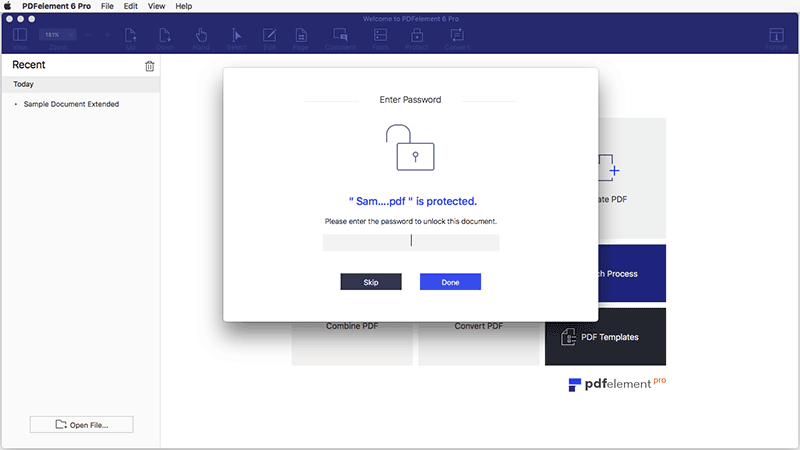
إذا كان ملف PDF محمياً بكلمة مرور إذونات، فيمكنك فتحه بدون كلمة مرور. ولكنه سيذكرك بوجود كلمة مرور إذونات، لذا انقر فوق الزر "Enter Password" لإلغاء تأمينه.
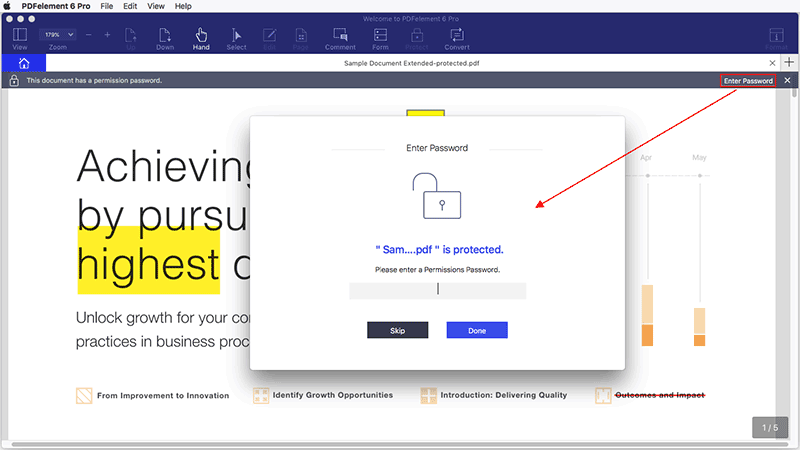
ثم انتقل إلى علامة التبويب "Protect"، واختر خيار "Password">"Remove Security" لتجاوز وكسر كلمة المرور نهائياً. ثم يمكنك حفظ ملف PDF بدون كلمة مرور.